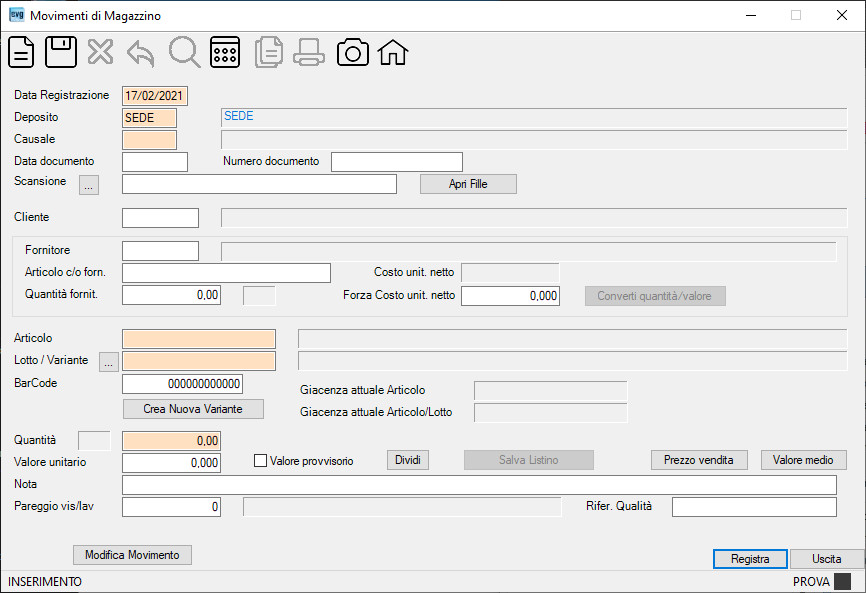
PROCEDURE > MAGAZZINO > Movimenti Magazzino
Il programma permette di effettuare le registrazioni di carico e scarico di magazzino.
Nota: alcuni campi da digitare possono essere già proposti se registrati precedentemente con la procedura Dati proposti nei form.
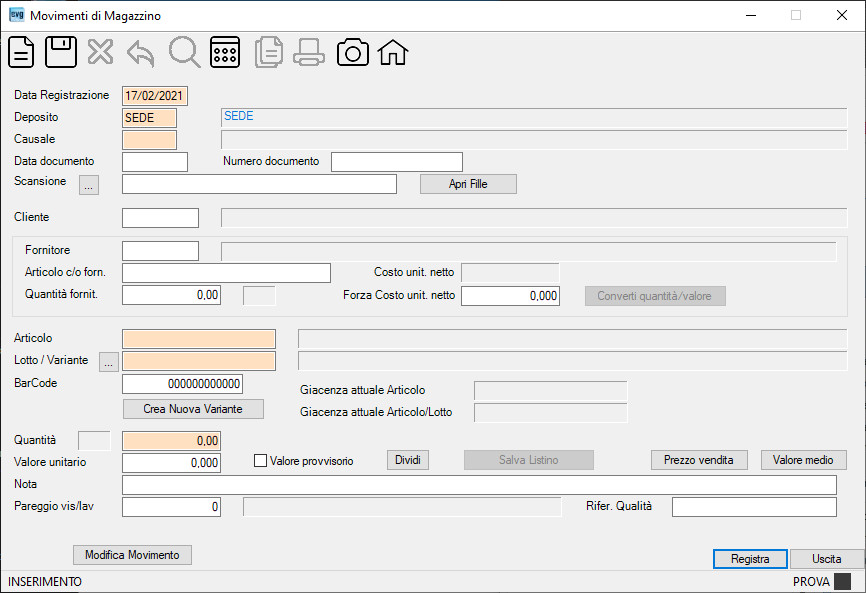
| Campo | O | Descrizione |
| Data | • | Indica la data del giorno in cui l'operazione è stata compiuta o del giorno in cui l'impresa ne è venuta a conoscenza. |
| Deposito | • | Indica il deposito interessato al movimento. |
| Causale | • | E' la causale del movimento di carico o scarico. |
| Data documento | Indica la data del documento. | |
| Numero documento | Indica il numero del documento. | |
| Scansione | Indicare l'eventuale file
del documento scannerizzato e/o ricevuto. Cliccando il bottone Nota: il documento deve essere archiviato sul Server ovvero sul disco dell'unico Pc nella cartella [\Envi\Documenti\Magazzino_"codicesocietà"\Anno]: 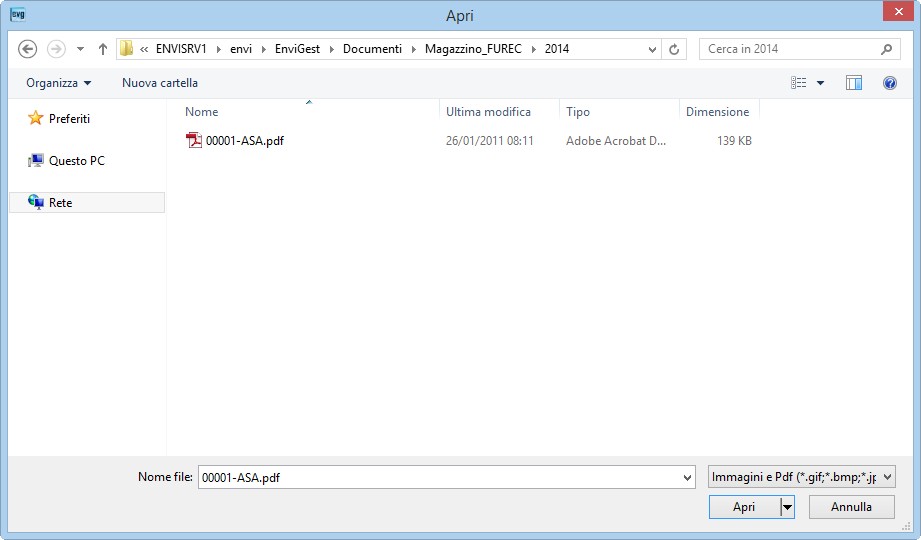 . . Cliccando il bottone Successivamente il documento potrà essere visualizzato nella Stampa Movimenti di Magazzino. |
|
| Cliente | Indica il codice del cliente interessato al movimento. | |
| Fornitore | Indica il codice del fornitore interessato al movimento. Nota: indicando nel prossimo campo l'Articolo c/o forn., la procedura restituisce anche il codice Fornitore. |
|
| Articolo c/o forn. | Indica il codice articolo c/o fornitore che si desidera movimentare. Può essere digitato in alternativa al codice articolo. La procedura visualizza il costo unitario netto. |
|
| Quantità fornit. | Indica la quantità dell'articolo che si sta movimentando espressa nell'unità di misura del fornitore (visualizzata a lato l'unità di misura). | |
| Forza Costo unit. netto | Se indicato, il costo unitario netto del fornitore viene forzato solo per il movimento corrente. | |
|
|
Converte quantità e valore dell'unità di misura del fornitore in quantità e valore nell'unità di misura di magazzino e transcodifica il codice articolo interno nel relativo campo. | |
| Articolo | • | E' il codice dell'articolo che si intende movimentare (*). |
| Lotto / Variante | Indicare il numero/sigla del Lotto / Variante
dell'articolo (selezionabile anche dalla lista) (*). Proposto il lotto predefinito. Tale indicazione risulta obbligatoria se nell'anagrafica articoli
è stata spuntata l'opzione Gestione a Lotti o Gestione Taglie / Colori. Nel caso in cui il Lotto / Variante non esiste (è operativa la lista), dopo aver digitato il codice che si intende attribuire, cliccando il bottone |
|
| BarCode | (*) - In alternativa all'indicazione dell' ARTICOLO e del LOTTO / VARIANTE potete indicare il BarCode. | |
|
|
Cliccando il bottone la procedura la procedura visualizzerà la presente schermata: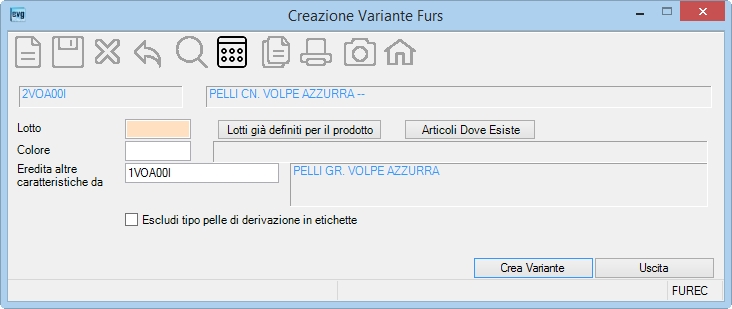 (vedi Lotti di Magazzino). |
|
| Giacenza attuale Articolo | Visualizzata dalla procedura la giacenza attuale dell'articolo: - se siete in INSERIMENTO la giacenza è relativa a quella prima del movimento che si sta effettuando, - se siete in VARIAZIONE la giacenza è comprensiva della quantità precedentemente inserita e che intendete variare. |
|
| Giacenza attuale Articolo/Lotto | Visualizzata dalla procedura la giacenza attuale del lotto articolo: - se siete in INSERIMENTO la giacenza è relativa a quella prima del movimento che si sta effettuando, - se siete in VARIAZIONE la giacenza è comprensiva della quantità precedentemente inserita e che intendete variare. |
|
| Quantità | • | Indica la quantità totale dell'articolo da movimentare (visualizzata a lato l'unità di misura). Nota: se la Causale di Magazzino ha spuntato il flag Inventario ed il Tipo Causale è un Carico a Quantità, la procedura permetterà l'inserimento del valore [0] visualizzando in ogni caso il seguente messaggio prima di procedere con la registrazione: 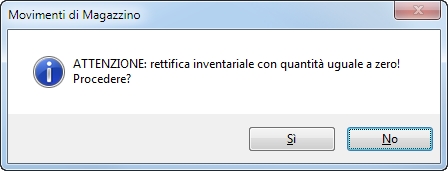 . . |
| Valore unitario | Indica il valore unitario del movimento che si sta effettuando. La sua indicazione diventa obbligatoria se la causale utilizzata è a valore. | |
| Valore provvisorio | Indicare il segno di spunta se trattasi di un movimento di cui non si è certi del prezzo (esempio: carico con DDT). | |
|
|
Nel caso in cui si disponga del totale del movimento, cliccando il bottone, la procedura effettuerà la divisione di detto importo per la quantità indicata proponendo il quoziente nel campo "Valore unitario". | |
|
|
Confermando il seguente messaggio  , la procedura provvederà all'archiviazione del prezzo nell'anagrafica articoli c/o fornitore indicando
come data di listino la stessa data del movimento. , la procedura provvederà all'archiviazione del prezzo nell'anagrafica articoli c/o fornitore indicando
come data di listino la stessa data del movimento. L'avvenuto aggiornamento verrà segnalato con il seguente messaggio  . .Nota: il bottone è attivo in presenza di una casuale di magazzino a valore. |
|
|
|
Cliccando il bottone, la procedura propone nel campo "Valore unitario" il prezzo di vendita presente nell'anagrafica articoli ovvero quello eventualmente indicato nella tabella DATI Proposti nei Form nella pagina Mov.Magazzino nel campo 'Listino'. Nota: se trattasi di articolo interessato alla gestione Taglie / Colori, la procedura proporrà il prezzo già maggiorato dell' IMPORTO o della PERCENTUALE specificata in anagrafica articoli. |
|
|
|
Cliccando il bottone, la procedura propone nel campo "Valore unitario" il prezzo medio ponderale di magazzino (ovvero del lotto) calcolato al momento della presente transazione. | |
| Nota | Campo a descrizione libera che viene archiviata insieme alla registrazione dei movimenti di magazzino. | |
| Pareggio vis/lav | Se si sta movimentando un Deposito di tipo Conto VISIONE o Conto LAVORO e state utilizzando una causale di SCARICO (rientro da conto Visione/Lavoro), occorre obbligatoriamente selezionare tramite la lista (che presenta i soli movimenti da pareggiare) un movimento da pareggiare in toto o parzialmente. Nota: nel caso in cui il movimento di Scarico debba pareggiare più movimenti, occorrerà effettuare tanti movimenti di scarico quanti sono quelli di carico. In altre parole se state scaricando 50 pezzi a fronte di 3 carichi da 10, 10 e 30 pezzi, occorrerà effettuare 3 movimenti di scarico. |
|
| Rifer. Qualità | Campo a descrizione libera da utilizzare per esempio per la gestione di qualità. | |
|
|
E' possibile modificare o annullare una registrazione agendo come segue: - premendo questo pulsante la procedura attiva la lista dei movimenti già effettuati: 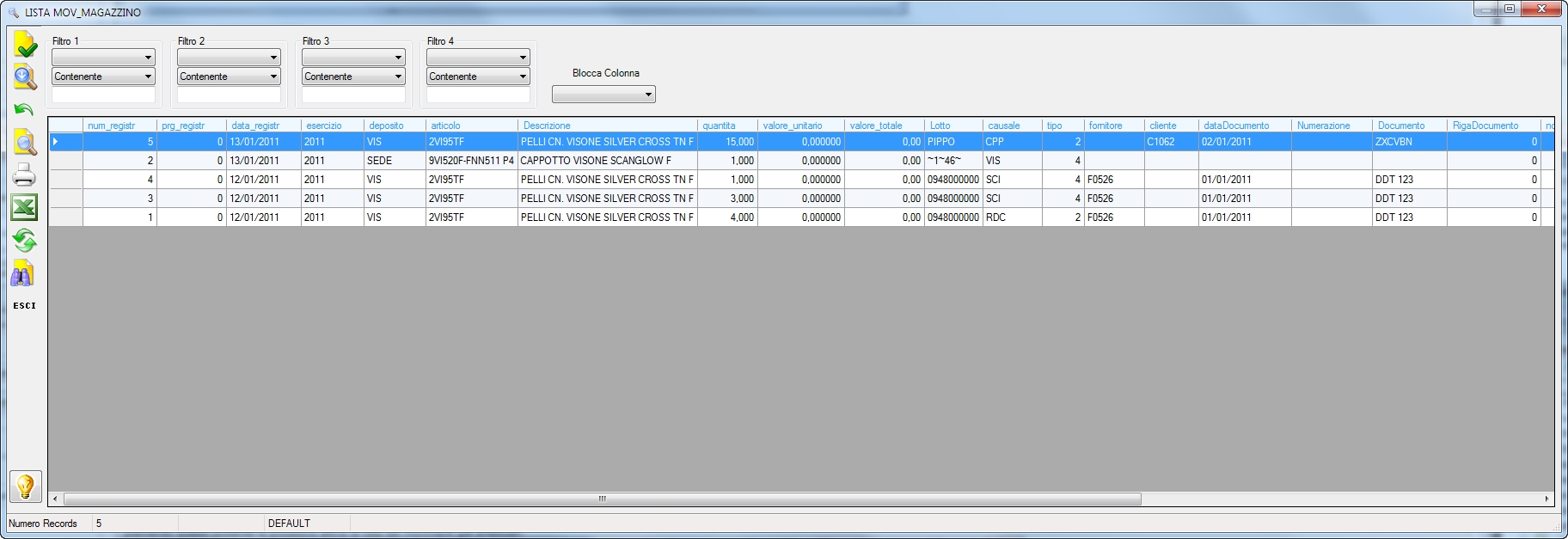 l'utente: - dapprima individuerà il movimento oggetto della modifica, - poi confermerà la riga per chiudere la lista e ritornare alla presente videata, - a questo punto il movimento verrà visualizzato e l'utente provvederà: a) alla variazione di quanto dovuto confermando il tutto con il pulsante b) ovvero alla cancellazione della registrazione premendo il pulsante Nota: eventuali movimenti NON modificabili/cancellabili vengono segnalati dalla procedura con il seguente messaggio  , ,mentre quelli modificabili/cancellabili ma generati da un'altra procedura vengono segnalati con il seguente messaggio 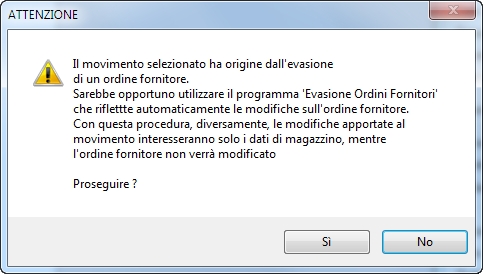 . . |